Riduci o rimuovi il rumore di fondo usando Audacity per PC Windows
Durante il tentativo di fare una semplice narrazione vocale, potremmo avvertire un sibilo o un sibilo continuo e coerente in sottofondo. Turbati, inutilmente dal problema, iniziamo a cercare modi per risolvere questo problema e ci imbattiamo in più tutorial. Sfortunatamente, molti di questi sono chiaramente confusi o promuovono un prodotto premium. Non preoccuparti, prova il software Audacity !
Audacity è un software audio multipiattaforma gratuito, open source per Windows . Il software facile da usare. Abbiamo trattato questo post in precedenza in cui abbiamo appreso la tecnica di dividere e unire i file audio usando Audacity . Oggi impareremo a ridurre il rumore di fondo in una registrazione tramite Audacity .
Riduci o rimuovi il rumore di fondo
Riduzione del rumore
Audacity presenta l'effetto audio "Riduzione del rumore". Può rimuovere alcuni tipi di rumore da una registrazione. Questo effetto funziona meglio con rumori come il sibilo di sottofondo. Per ridurre i livelli di rumore, devi prima selezionare l'audio che è solo il rumore e creare un "profilo di rumore". Una volta che Audacity conosce il profilo di rumore, può ridurre il volume del rumore di quel tipo nell'audio selezionato.
Per iniziare, aggiungi un file vocale all'app. Audacity può importare molti formati di file audio comuni, inclusi WAV , AIFF e MP3 .
Quindi, guarda la forma d'onda stereo. Il canale sinistro viene visualizzato nella metà superiore della traccia e il canale destro nella metà inferiore. Osservare che dove la forma d'onda si avvicina alla parte superiore e inferiore della traccia, l'audio è più forte. Notare(Notice) il modello d'onda stereo. Ti mostrerà quali parti sono silenziose. Usa il mouse e fai clic e trascina su una parte tranquilla per selezionarla.
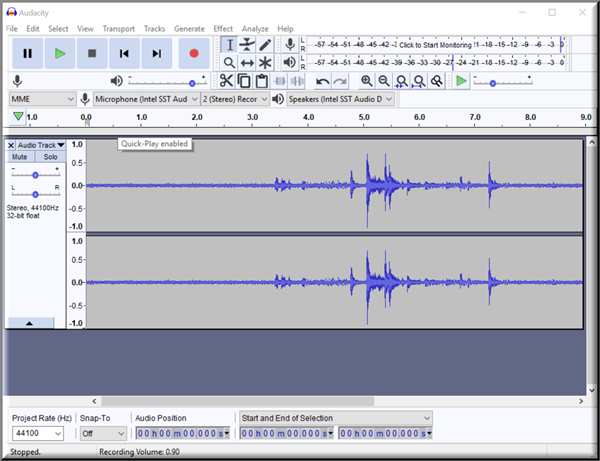
Successivamente, passa al menu Effetti . (Effects)Audacity include molti effetti integrati che ti consentono di utilizzare un'ampia gamma di effetti plug-in. Inoltre, tutti gli effetti che hanno una finestra di dialogo ti consentono di ascoltare l'audio come modificato dall'effetto prima di applicare l'effetto alla forma d'onda.
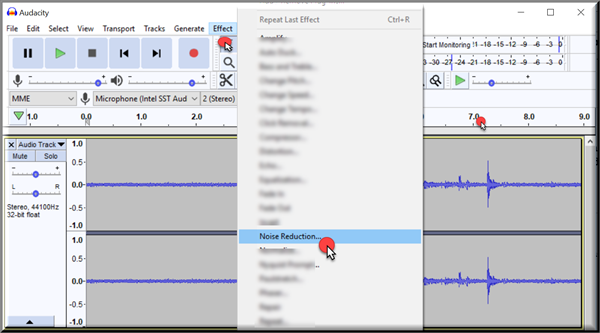
Una volta effettuato l'accesso, vai su " Riduzione del rumore(Noise Reduction) ", fai clic per aprire una finestra(Window) . Cerca l'opzione che legge " Profilo di rumore(Noise Profile) ", quindi premi il pulsante OK.
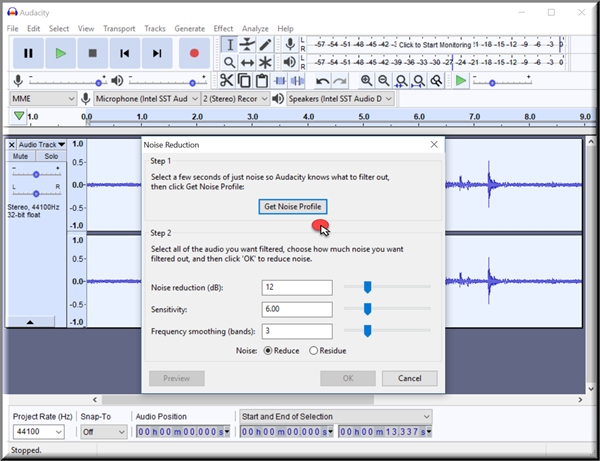
Successivamente, seleziona la parte del file audio che ha la voce fuori campo. Ripetere gli stessi passaggi sopra menzionati, in sequenza e modificare il livello di riduzione del rumore, se necessario.
Al termine, selezionare OK.
Ora scoprirai che il modello d'onda del file è cambiato man mano che i livelli di rumore sono stati ridotti, gradualmente. Riproduci il morso per verificarlo.

Tutto questo è stato semplificato in Audacity grazie alla capacità di selezione spettrale(Spectral Selection) . È la caratteristica di Spectrograms , che ti consente di visualizzare il contenuto della frequenza dell'audio e quindi di modificare solo le frequenze selezionate. Ciò è particolarmente utile per le registrazioni vocali. Tra gli altri scopi, la selezione spettrale(Spectral Selection) e l'editing possono essere utilizzati per,
- Ripulire il suono indesiderato rimuovendo le frequenze
- Migliorare alcune risonanze
- Cambiare la qualità di una voce
- Rimuovere i suoni della bocca dal lavoro vocale.
Spero che questo funzioni per te!
Related posts
Rimuovi rapidamente il rumore di fondo nelle tue registrazioni con Audacity
Best gratuito Audio Format Converter software per Windows 10
Come aggiungere White Noise a Music su un PC Windows 11/10
Audacity: GRATIS Digital Audio Editor and Recorder per Windows 10
Best Free Video & Audio Media Converters per Windows 10 PC
Best Free Online Screen Recorder software con Audio per Windows 10
Reduce distrazioni in Windows 10; Blackout parti computer screen!
Best GRATUITO AVI a MP4 converter per Windows 10 PC
MediaHuman Audio Converter batch Converte più file audio
Come rimuovere Audio da Video in Windows 10
Attivare o disattivare Audio Input in Windows Sandbox in Windows 10
Rimuovere gli sfondi del desktop in Windows
Audio muto automaticamente su System Lock con WinMute su Windows 10
HDMI Audio device non mostrabile in Windows 10
Skype Audio or Microphone non funziona in Windows 10
Remove metadata da file con ExifCleaner per Windows 10
Adjust Audio Balance per Left and Right Channel in Windows 10
MP3tag consente di modificare metadati e tag di formati Audio
High Definition Audio Device ha un driver problem in Windows 10
Come disattivare o attivare Loudness Equalization in Windows 10
